调试 VSCode 扩展需先安装 VSCode、Node.js 和 vsce 工具,并用 yo code 生成项目,其中 .vscode/launch.json 配置了名为 "Extension" 的调试任务,类型为 extensionHost,启动时会加载当前扩展到新窗口(标有 “[Extension Development Host]”),在该窗口中可测试命令或触发事件,原始编辑器中的断点将生效;若断点未命中需检查编译输出路径 outFiles 及 TypeScript 编译状态,推荐使用 tsc -w 监听文件变化并重启调试会话以应用更改,还可通过添加 console: "integratedTerminal" 查看日志,整体依赖扩展宿主机制实现进程隔离与调试连接。
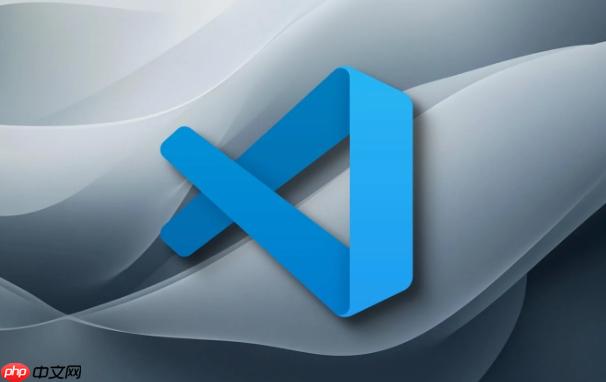
调试 VSCode 扩展本身其实非常直接,VSCode 提供了内置的支持来让你在开发过程中快速测试和调试自己的扩展。以下是具体操作步骤和关键点。
确保你已经:
生成的项目中会包含 .vscode/launch.json 和 package.json,这些是调试的关键配置文件。
打开你的扩展项目,在 .vscode/launch.json 中应该能看到一个名为 "Extension" 的调试配置,它长这样:
{
"name": "Extension",
"type": "extensionHost",
"request": "launch",
"runtimeExecutable": "${execPath}",
"args": [
"--extensionDevelopmentPath=${workspaceFolder}"
],
"outFiles": [
"${workspaceFolder}/out/**/*.js"
]
}
这个配置的意思是:启动一个新的 VSCode 实例(称为“扩展宿主”),并加载当前项目作为正在开发的扩展。
点击调试侧边栏中的“运行”按钮,VSCode 会:

Vuex是一个专门为Vue.js应用设计的状态管理模型 + 库。它为应用内的所有组件提供集中式存储服务,其中的规则确保状态只能按预期方式变更。它可以与 Vue 官方开发工具扩展(devtools extension) 集成,提供高级特征,比如 零配置时空旅行般(基于时间轴)调试,以及状态快照 导出/导入。本文给大家带来Vuex参考手册,需要的朋友们可以过来看看!
 3
3

新打开的窗口就是你的“测试环境”。你可以像正常使用一样操作命令、触发事件等。
例如,如果你注册了一个命令 command:hello.world,可以在命令面板(Ctrl+Shift+P)里执行它。
此时,你在原始代码中设置的断点会被触发,可以查看变量、调用栈、单步执行等。
基本上就这些。只要项目结构正确,VSCode 的调试体验很流畅。关键是理解“扩展宿主”机制:你的代码在一个独立进程中运行,而调试器连接的是那个进程。
以上就是如何调试VSCode扩展本身?的详细内容,更多请关注php中文网其它相关文章!

每个人都需要一台速度更快、更稳定的 PC。随着时间的推移,垃圾文件、旧注册表数据和不必要的后台进程会占用资源并降低性能。幸运的是,许多工具可以让 Windows 保持平稳运行。

Copyright 2014-2025 https://www.php.cn/ All Rights Reserved | php.cn | 湘ICP备2023035733号